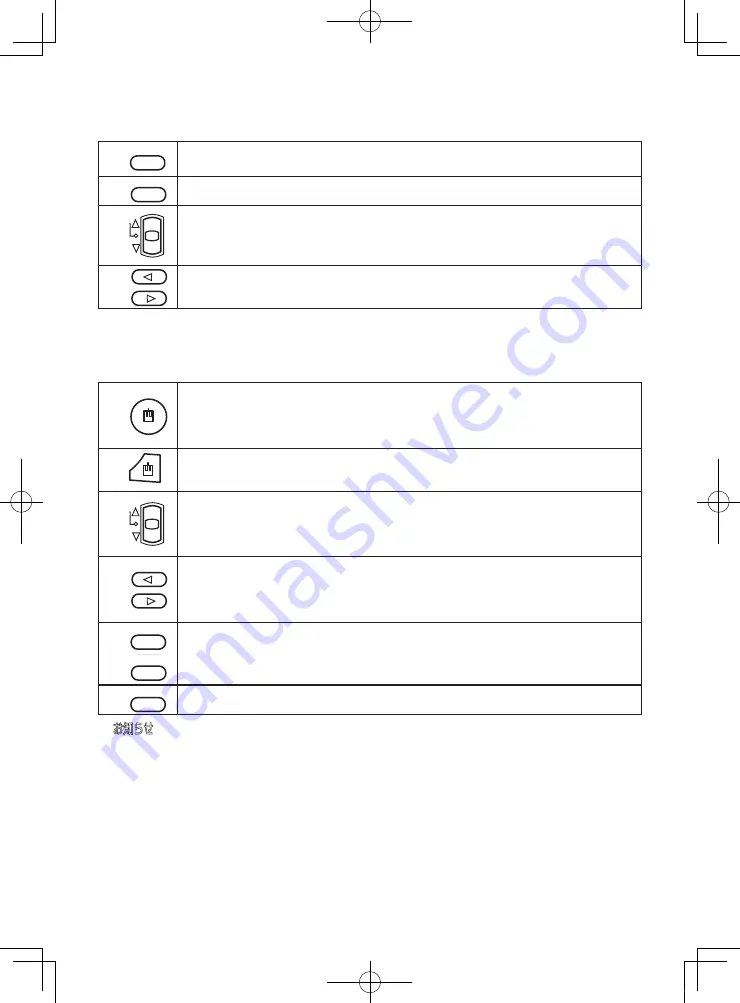
4
メニューを操作する
(18)
MENU
このボタンを押すと、メニュー操作を開始、または終了することができ
ます。
(19)
RESET
このボタンを押すと、操作中の調節や設定を取り消すことができます。
(20)
PUSH
ENTER
このボタンは、ツマミを中央で押すと ENTER ボタンとして機能します。
ツマミを
▲
/
▼
表示方向へ倒すとカーソルボタン
▲
/
▼
として機能しま
す。( 下記
(25)
参照 )
(21)
(22)
◄
/
►
ボタンを押すと、カーソルを左 / 右へ移動します。( 下記
(26)
、
(27)
参照 )
簡易マウス / キーボード機能を使う
USB
端子(B タイプ)があるプロジェクターでは、この端子とパソコンの USB 端子(A
タイプ)を USB ケーブルで接続する(巻末の図
Fig-2
参照)と、本品をパソコンの
簡易的なマウスやキーボードの一部としてお使いいただけます。
(23)
このボタンを上下左右および斜めの 8 方向のいずれかへ傾けると、パ
ソコンのマウスポインターをその方向へ移動します。
ボタンを中央で押すと、マウスの左ボタンをクリックするのと同様に機
能します。
(24)
このボタンを押すと、マウスの右ボタンをクリックするのと同様に機能
します。
(25)
PUSH
ENTER
このボタンのツマミを
▲
/
▼
表示方向へ倒すと、キーボードの
↑
/ ↓キー
を押すのと同様に、パソコンのカーソルを上 / 下に移動します。
プロジェクターによっては、パソコンのカーソルではなく、マウスポイ
ンターを上 / 下に移動する場合もあります。
(26)
(27)
◄
/
►
ボタンを押すと、キーボードの
←
/
→
キーを押すのと同様に、パ
ソコンのカーソルを左 / 右へ移動します。
プロジェクターによっては、パソコンのカーソルではなく、マウスポイ
ンターを左 / 右に移動する場合もあります。
(28)
PAGE UP
PAGE DOWN
(29)
PAGE UP
PAGE DOWN
PAGE UP
/
PAGE DOWN
ボタンを押すと、 キーボードの Page-up/
Page-down キーを押すのと同様に機能します。
(30)
ESC
このボタンを押すと、キーボードのEscキーを押すのと同様に機能します。
《
お知らせ
》 • 本品の簡易マウス / キーボード機能が正しく機能しない場合は、以下のこと
をご確認ください。
- ノートパソコンなどで、トラックボールのようなポインティングデバイスを内蔵してい
るパソコンと接続している場合は、内蔵ポインティングデバイスが優先されている可能
性があります。あらかじめパソコンの BIOS メニューで内蔵ポインティングデバイスを
無効に、外部マウスを有効に設定してください。
- この機能には Windows 95 OSR 2.1 以上でご使用いただけます。ただし、パソコン
の設定やマウスドライバによっては、ご使用になれない場合もあります。
- この機能では、ドラッグ&ドロップ操作を除き、2つ以上のボタンを同時操作すること
はできません。
- この機能は、プロジェクターが正常動作しているときにだけ有効です。
(
前頁のつづき )
RC-R008_15jap_2nd0515.indd 4
2009/05/15 11:13:39


























